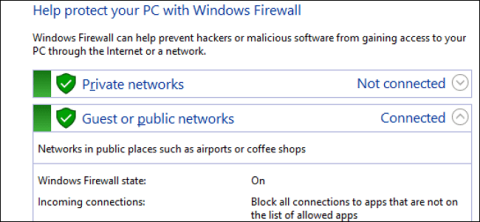Vatrozid za Windows djeluje kao barijera koja sprječava vaše računalo da se poveže s ostatkom interneta. Vatrozidi sprječavaju ulazak neželjenog mrežnog prometa i omogućuju aplikacijama na vašem računalu da komuniciraju s vanjskim svijetom. Ali svaka ograda treba vrata, a tu dolaze iznimke.
Kada aplikaciji dopustite komunikaciju putem Vatrozida, to se naziva iznimkama. Windows stvara iznimke za vlastite sistemske usluge i aplikacije, a kada instalirate novu aplikaciju koja želi komunicirati s vanjskim svijetom, Windows vas pita želite li toj aplikaciji dopustiti komunikaciju ili ne?

1. Kako ručno dodati iznimku?
Otvorite postavke Vatrozida za Windows upisivanjem ključne riječi Vatrozid u okvir za pretraživanje na izborniku Start.
Pritisnite za odabir aplikacije Vatrozid za Windows .

Napomena: Windows vatrozid, ne Windows vatrozid s naprednom sigurnošću.
Tada će se na ekranu pojaviti sučelje koje pokazuje kako konfigurirati vatrozid za privatnu mrežu (osobni mrežni sustav, kao što je sustav kućne mreže...) i javnu mrežu (mrežni sustav). public).
Na popisu opcija u lijevom oknu kliknite " Dopusti aplikaciji ili značajci kroz Windows vatrozid ".

Sljedeće sučelje prikazat će popis svih aplikacija kojima je dopuštena komunikacija i kako komunicirati putem mreže (privatno ili javno).
Najprije otvorite Vatrozid za Windows, kliknite Promijeni postavke da biste mogli promijeniti ili dodati nove aplikacije.
Za dodavanje nove aplikacije na popis aplikacija kliknite Dopusti drugu aplikaciju .

U prozoru Dodaj aplikaciju potražite aplikaciju kojoj želite dopustiti pristup mreži.
Pritisnite Vrste mreže da biste odabrali Privatni ili Javni način komunikacije ili oboje.
Nakon dovršetka kliknite Dodaj.
Na popisu aplikacija kojima je dopuštena komunikacija vidjet ćete naziv aplikacije koju ste upravo dodali.

2. Konfigurirajte napredna pravila vatrozida
Windows nudi 2 različita sučelja koja rade na vatrozidu. Postavljanje sučelja postavki najjednostavniji je način da aplikaciji omogućite komunikaciju.
Međutim, postoji još jedan alat s mnogo drugih mogućnosti instalacije: napredna sigurnost.
Ovaj alat možete postaviti na sljedeći način:
- Ne samo da stvarate pravila koja upravljaju prometom u i izvan aplikacije, već također stvarate mrežni promet koji dolazi na određeni priključak.
- Mrežni promet ide izravno na računalo, posebno na vašoj internoj mreži na temelju aplikacija ili brojeva priključaka.
- Stvorite sigurnosna pravila veze koja prisiljavaju druga računala koja pokušavaju komunicirati s vama da koriste različite metode komunikacije kako bi utvrdili svoj identitet.
- Pratite korištenje pravila i drugih sigurnih veza.
Pogledajte još nekoliko članaka u nastavku:
Sretno!